win10电脑安全模式解除后输入法没有了怎么办
更新时间:2021-09-16 11:44:21作者:xinxin
在win10电脑安全模式中,用户可以对系统进行一些安全服务功能的设置或者修复系统存在的问题,不过有用户在解除系统的安全模式之后,进入桌面时却发现系统的输入法不见了,那么win10电脑安全模式解除后输入法没有了怎么办呢?接下来小编就来教大家解决方法。
推荐下载:win10旗舰版系统
具体方法:
1、鼠标右键单击电脑左下角的开始按钮,点击小齿轮按钮,进入设置页面,在设置页面点击时间和语言选项。
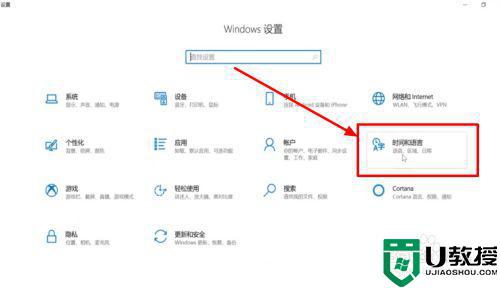
2、进入时间和语言页面内,在左边找到语言选项,点击语言。

3、然后再页面的右上角,找到拼写、键入和键盘设置选项,点击拼写、键入和键盘设置。
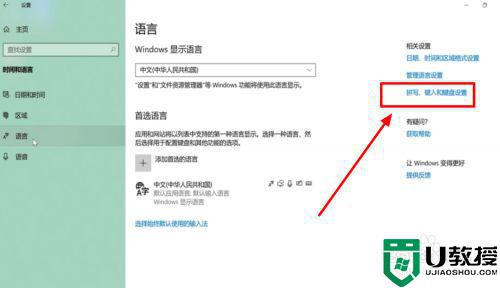
4、进入新页面之后,在最下方找到高级键盘设置选项,点击高级键盘设置。
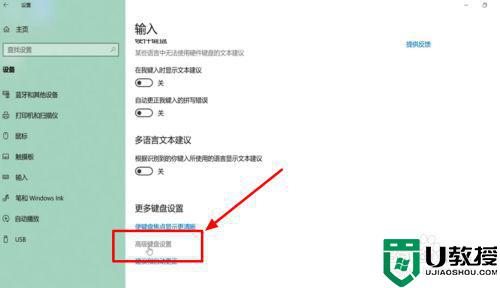
5、在高级键盘设置页面,找到使用桌面语言栏(如果可用)选项,在前面的小方框内打上勾。
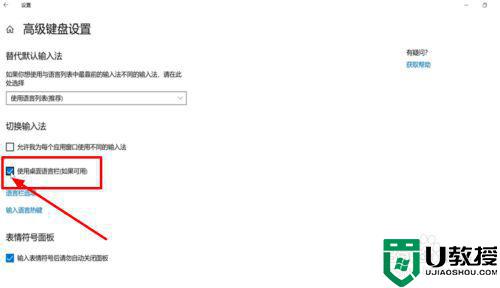
6、也可以右键点击最下方的通知栏,点击属性,在任务栏选项点击自定义,然后点击启用或关闭系统图标,然后将输入指示启用即可。
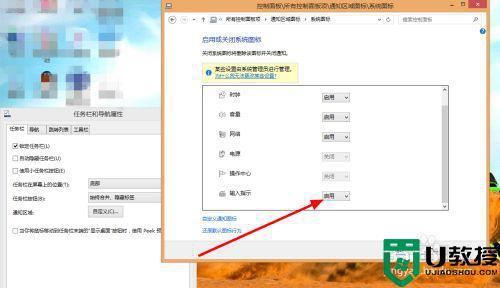
上就是有关win10电脑安全模式解除后输入法没有了解决方法了,有遇到这种情况的用户可以按照小编的方法来进行解决,希望能够帮助到大家。
win10电脑安全模式解除后输入法没有了怎么办相关教程
- win10无法进入安全模式怎么解决 win10进不了安全模式怎么办
- 联想电脑win10进入安全模式图解 联想电脑win10安全模式怎么进
- 怎么进入win10安全模式 win10电脑怎么样进入安全模式
- 怎么进入安全模式win10 电脑怎样进入安全模式win10
- 电脑怎么进入安全模式win10 win10开机如何进入安全模式
- win10安全模式按什么键进入 win10电脑进入安全模式按哪个键
- win10安全模式如何解除 图文详解win10解除安全模式的方法
- win10进入安全模式后怎么恢复正常模式启动电脑
- win10进入安全模式后怎么恢复正常模式启动电脑
- win10怎样进入安全模式 教你进入win10安全模式的方法
- appdata文件太大了可以删除或移动吗
- win10护眼豆沙绿怎么设置
- win10打印功能print spooler自动停止运行怎么解决
- Win10系统中可通过命令读取受保护的Wi-Fi 密码
- win10清理删除hiberfil文件方法介绍
- win10字体无法复制到对应文件夹怎么解决
热门推荐
win10系统教程推荐
- 1 window10投屏步骤 windows10电脑如何投屏
- 2 Win10声音调节不了为什么 Win10无法调节声音的解决方案
- 3 怎样取消win10电脑开机密码 win10取消开机密码的方法步骤
- 4 win10关闭通知弹窗设置方法 win10怎么关闭弹窗通知
- 5 重装win10系统usb失灵怎么办 win10系统重装后usb失灵修复方法
- 6 win10免驱无线网卡无法识别怎么办 win10无法识别无线网卡免驱版处理方法
- 7 修复win10系统蓝屏提示system service exception错误方法
- 8 win10未分配磁盘合并设置方法 win10怎么把两个未分配磁盘合并
- 9 如何提高cf的fps值win10 win10 cf的fps低怎么办
- 10 win10锁屏不显示时间怎么办 win10锁屏没有显示时间处理方法

